如何用PS设计漂亮的壁纸
1、打开PS,按ctrl+N新建空白背景,如图
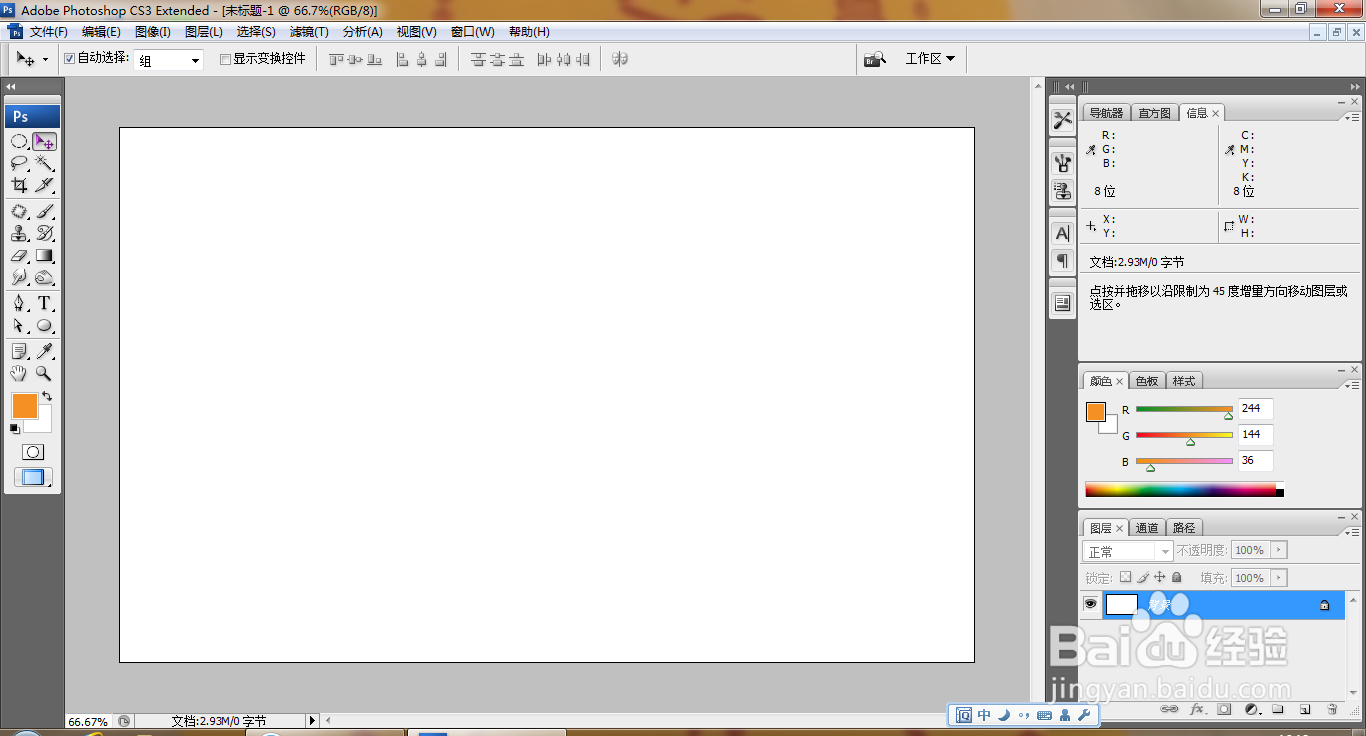
2、新建图层,选择椭圆形选区工具,填充颜色,如图
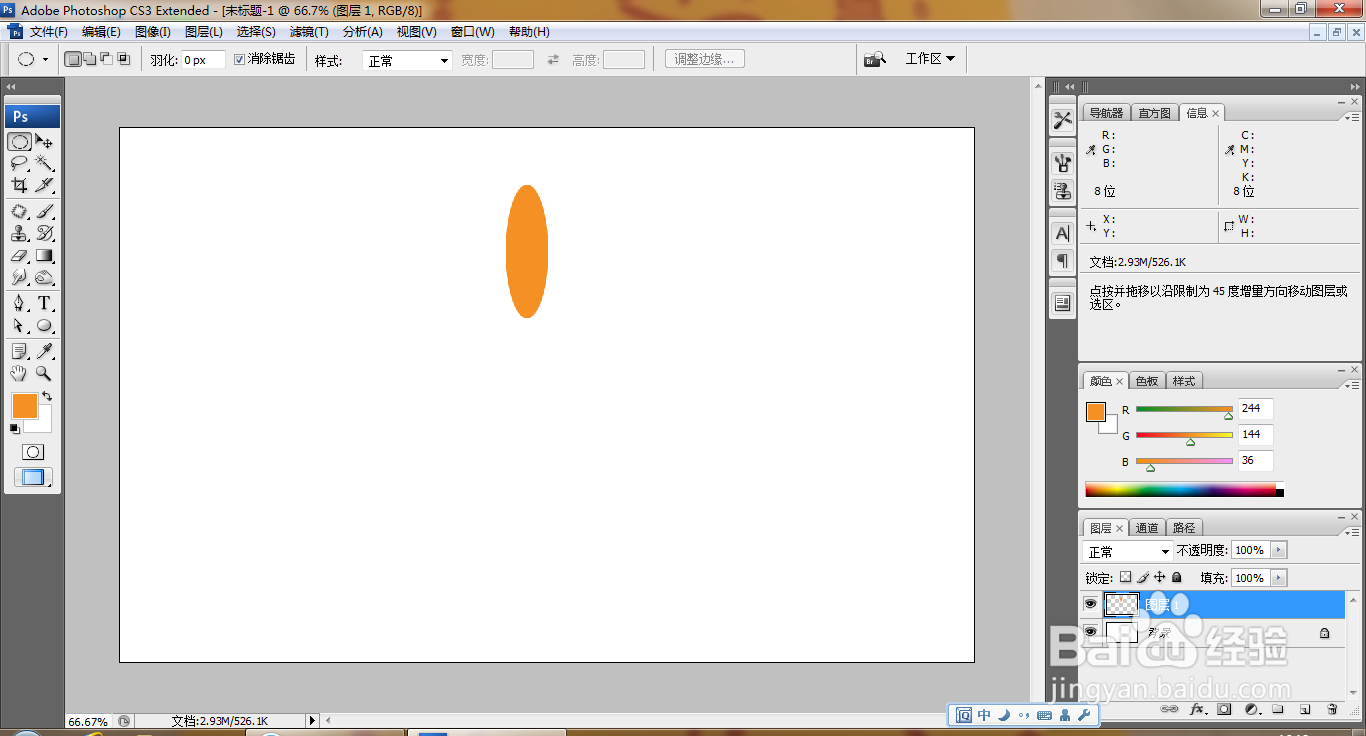
3、旋转图片,按ctrl+T执行自由变换,如图
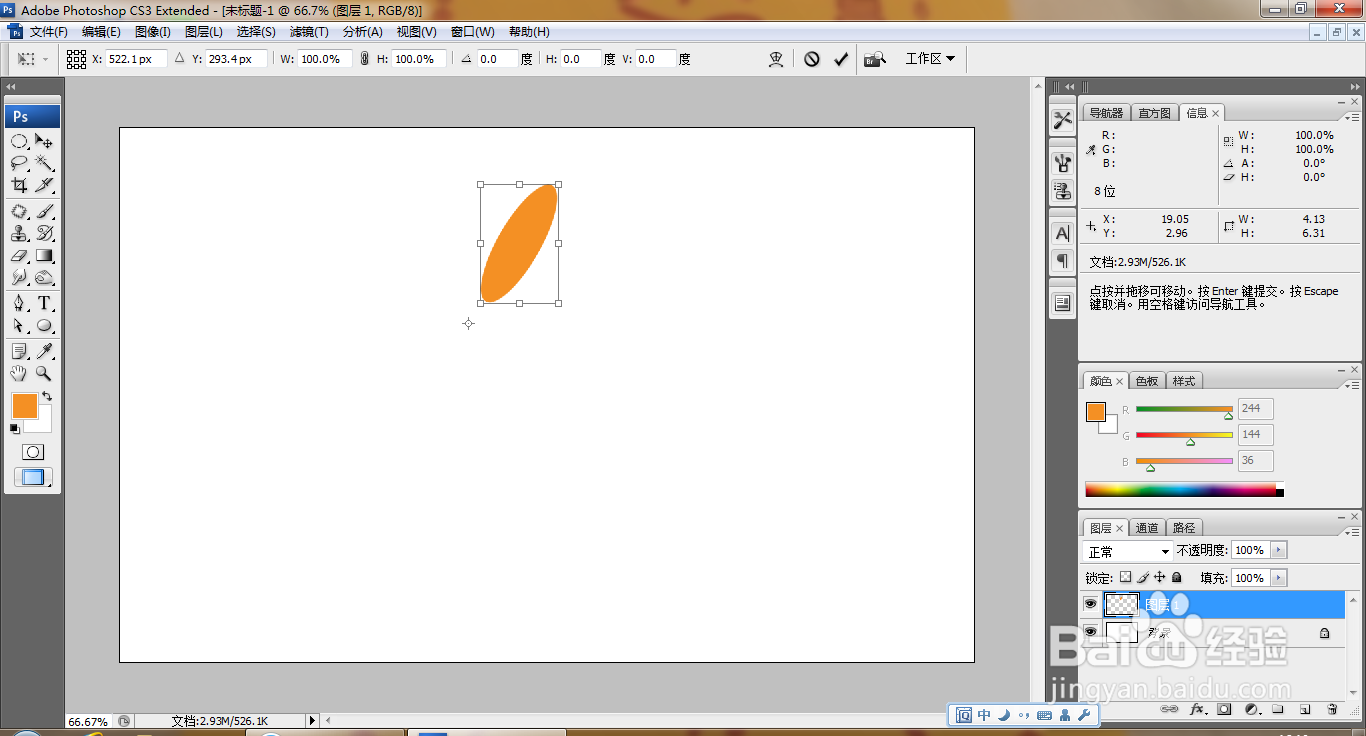
4、按下两次回车键,按ctrl+alt+shift+T键执行自由变换,如图

5、选中所有图层,按ctrl+E合并图层,再次选择椭圆形选区工具,绘制选区,填充颜色,选择矩形选区工具,绘制选区,如图

6、选择编辑,定义图案,如图

7、选择编辑,填充,找到图案,填充图案,点击确定,如图
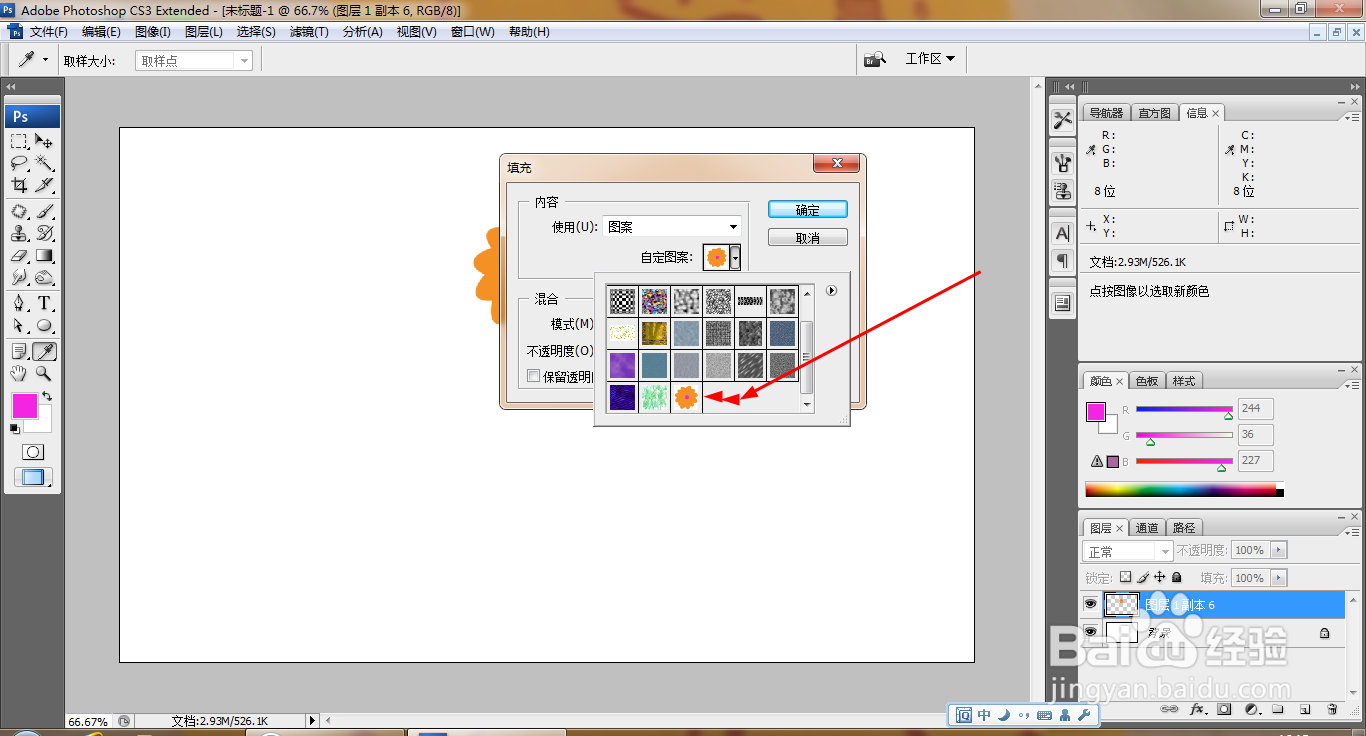
8、再次执行编辑,填充图案 ,如图

9、新建图层,填充颜色,选择滤镜,杂色,添加杂色,设置数量为54.2%,点击确定,如图

10、设置图层混合模式为滤色,点击确定,如图
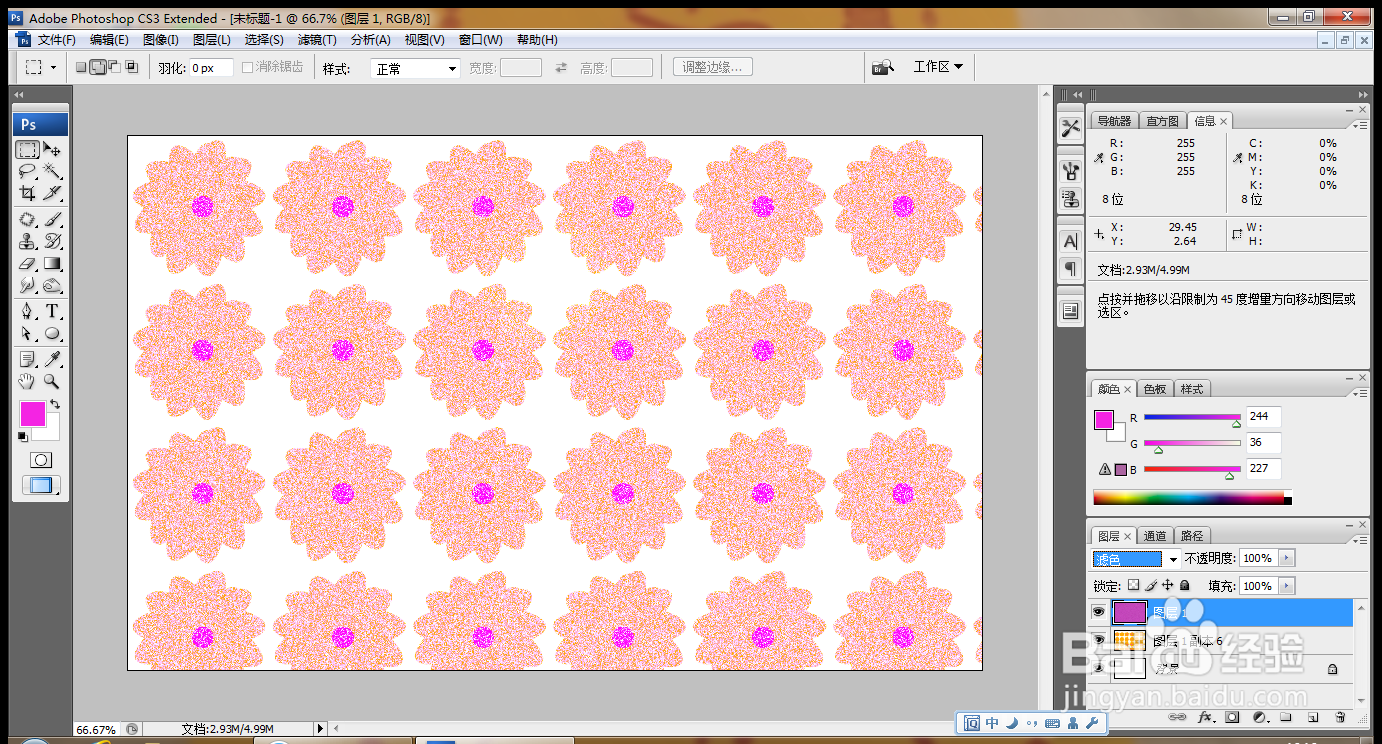
11、选择横排文字工具,输入字体,调整字号大小,调整字体颜色为蓝色,如图

声明:本网站引用、摘录或转载内容仅供网站访问者交流或参考,不代表本站立场,如存在版权或非法内容,请联系站长删除,联系邮箱:site.kefu@qq.com。
阅读量:104
阅读量:36
阅读量:164
阅读量:32
阅读量:184